快速批量选择文档中的图片并修改排版格式。
在网上经常会看到有人会问怎么选中一个文档里面的所有图片,其实目前纯粹的使用word里面的一些功能是没有办法实现的。如果文档中所有的图片在进行格式化的时候都是使用样式模板来进行设置,那么选择文档中所有的图片就变得非常的简单。
·可以看一下,要选中所有使用了插图样式的图片,只需要把鼠标放在插图样式上面。
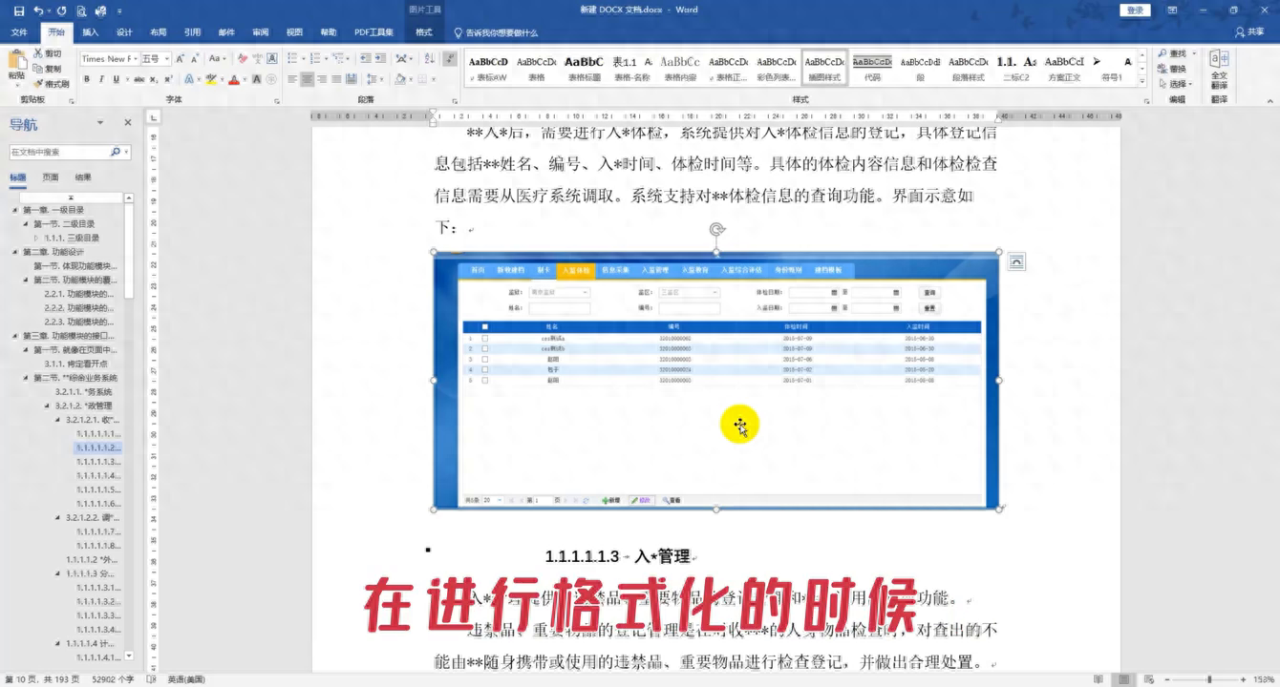
·然后右击菜单,弹出的菜单里面有这样一个选项,选择所有六个实例。为什么是六个实例?就是刚才对六个图片使用了插图样式模板,点击选择所有实例。
·这样往前看,第一个被选中了,这个也被选中了,选中的可以看到周边会有一个阴影,这个也被选中。这些图片都被选中了,是不是非常的快捷?而且在这种状态下对所有的图片进行格式的调整也变得非常的简单。
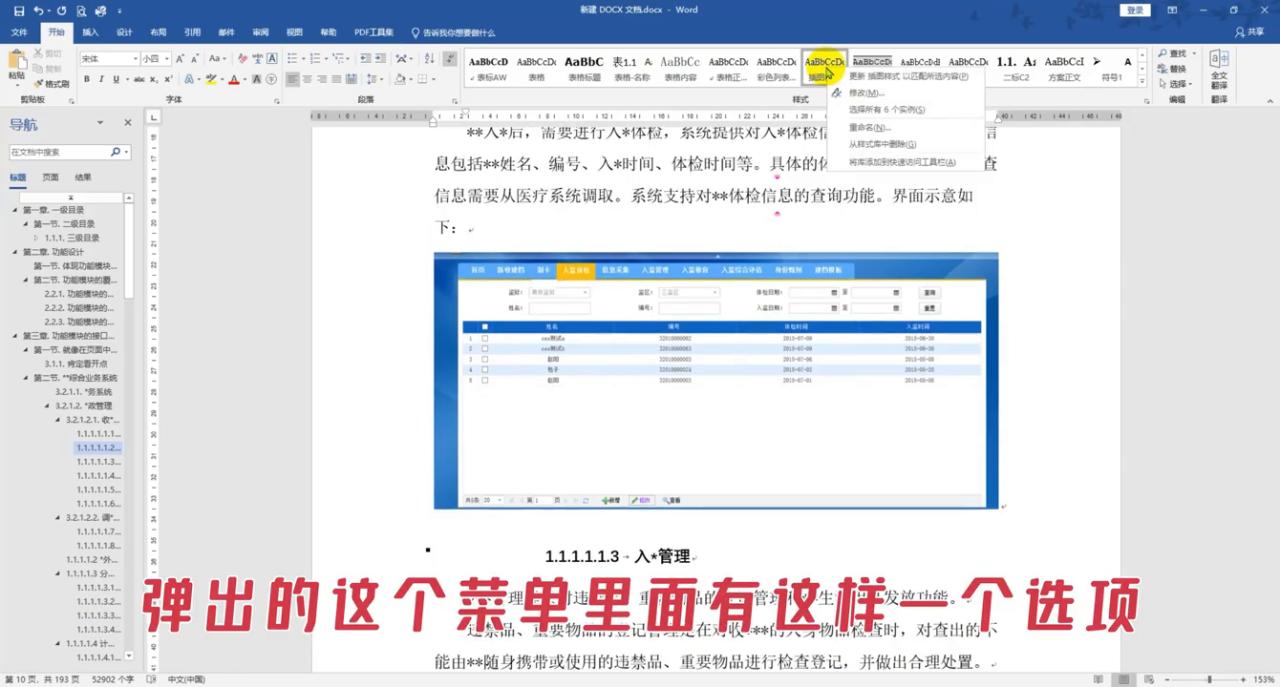
·只要这里面点击鼠标右键,点击修改。
·然后这里面现在看到它是居中对齐,或者是让段落的格式首行缩进两个字符,或者是四个字符,这样看到效果更清晰一些。
·然后确定,看一下效果。看到没,这个图片左缩进四个字符,这几个图片都变成左缩进四个字符,这样就实现了多个图片的批量格式修改。
今天的分享就到这里,谢谢大家。






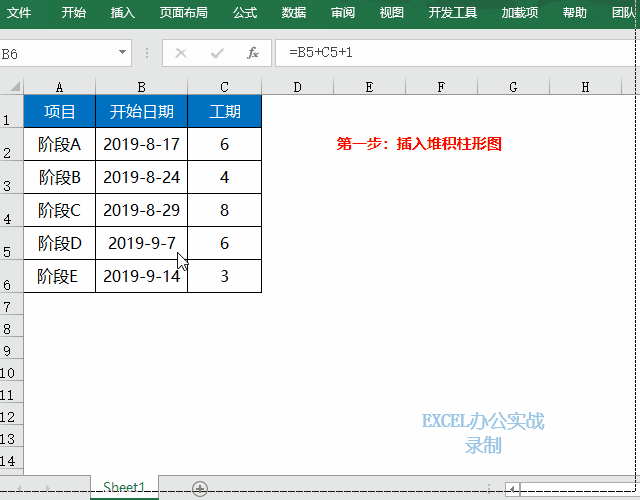
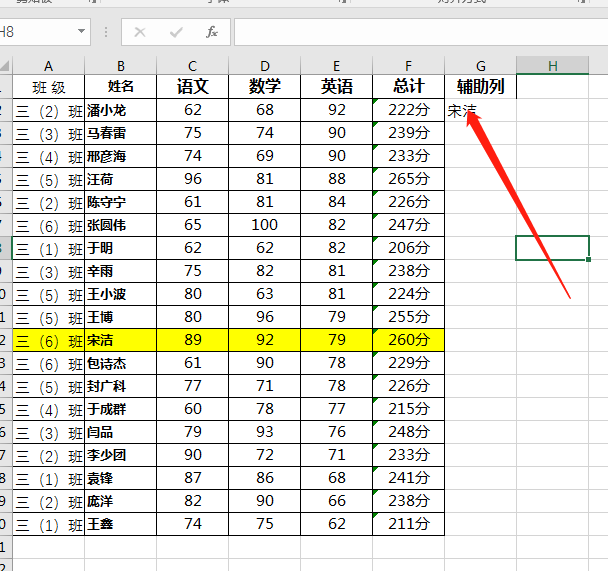

评论 (0)